Maison >Tutoriel système >Série Windows >Comment résoudre le problème du champ de recherche Win10 et de mon Cortana qui ne répond pas
Comment résoudre le problème du champ de recherche Win10 et de mon Cortana qui ne répond pas
- WBOYWBOYWBOYWBOYWBOYWBOYWBOYWBOYWBOYWBOYWBOYWBOYWBavant
- 2024-01-13 20:45:04624parcourir
Dans le système Win10, les utilisateurs utilisent toujours Cortana ou le champ de recherche Win10 pour afficher le contenu et les logiciels, mais ils ont constaté que le champ de recherche Win10 et mon Cortana ne répondaient pas, examinons donc ensemble le champ de recherche Win10. La solution. à l'insensibilité de ma Xiaona.
Le champ de recherche Win10 et mon Cortana ne répondent pas :
1 Cliquez avec le bouton droit sur la barre des tâches, sélectionnez Gestionnaire des tâches et redémarrez l'Explorateur Windows.
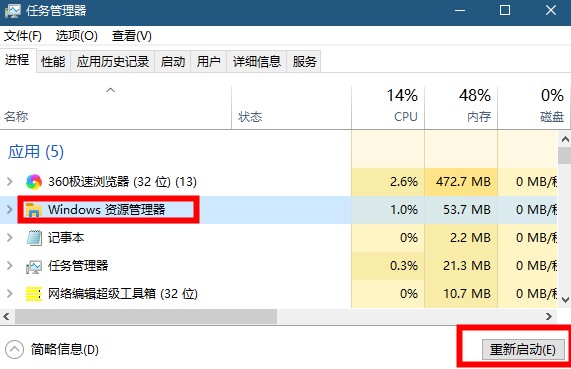
2. Appuyez sur les touches win+R et entrez services.msc
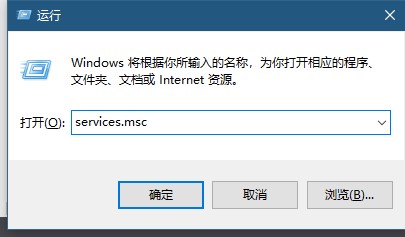
3. Recherchez le service de liste de réseaux et cliquez avec le bouton droit sur Propriétés.
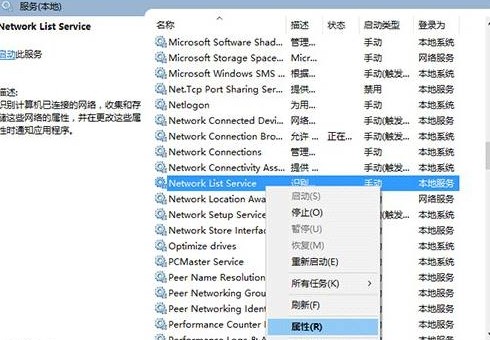
4. Changez le type de démarrage en automatique.
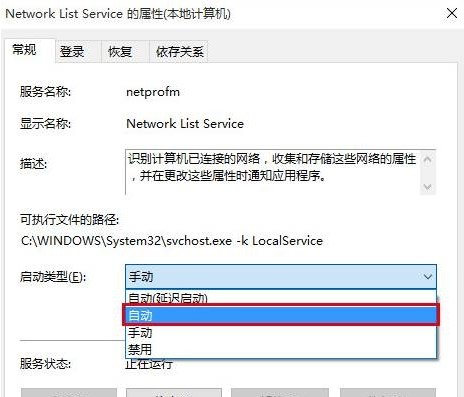
Ce qui précède est le contenu détaillé de. pour plus d'informations, suivez d'autres articles connexes sur le site Web de PHP en chinois!
Articles Liés
Voir plus- Solution au tableau Excel qui ne répond pas lors du déplacement
- Raisons et solutions pour lesquelles l'écran de l'ordinateur portable s'allume mais ne s'affiche pas
- Quelle est la solution à l'erreur d'espace de tas Java
- Quelles sont les trois solutions à une concurrence élevée ?
- Win10 Cortana n'entend aucun son, je vous présente mes excuses.

